- Navigera till domänen som du vill skapa ett certifikat för att skydda och klicka sedan på SSL /TLS Certifikat länken.
- Klicka på Lägg till SSL /TLS Certifikat knapp.
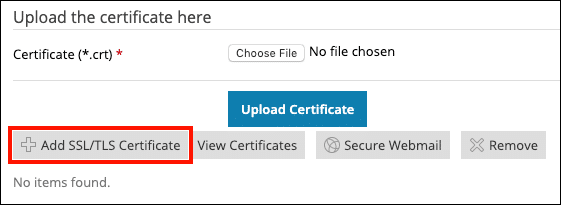
- Fyll i följande formulärfält:
- Certifikatnamn (ett "vänligt" namn som du kan använda för att identifiera certifikatet)
- Bits rullgardinsmeny (ställ in nyckelstyrka)
- Land rullgardinsmenyn
- Stat eller provins
- Plats (stad)
- Organisationsnamn (företag)
- Organisationsavdelning eller avdelningsnamn (Tillval)
- Domän namn
- E-postadress
- På skärmen som visas ser du en grön varning om att "SSL /TLS certifikat lades till. ” Detta indikerar dock bara att CSR har genererats. För att komma åt CSR, klicka på certifikatsnamnet du angav i steg 3.
- På sidan som öppnas bläddrar du ner till CSR fält. Du kan kopiera och klistra in CSR när du beställer certifikatet i ditt SSL.com-konto. För instruktioner om hur du skickar in din CSR till SSL.com, läs vår Guide till CSR underkastelse. När du är redo att installera ditt signerade certifikat, läs vår instruktioner certifikatinstallation i Plesk.
Tack för att du valde SSL.com! Om du har några frågor, vänligen kontakta oss via e-post på Support@SSL.com, ring upp 1-877-SSL-SECUREeller klicka bara på chattlänken längst ned till höger på den här sidan. Du kan också hitta svar på många vanliga supportfrågor i vår kunskapsbas.